Molti sviluppatori di app ci hanno chiesto: esiste un modo per promuovere le nostre app mobili direttamente dal nostro sito WordPress? La risposta è sì, ed è più facile di quanto si possa pensare.
Uno dei modi più semplici per farlo è quello di utilizzare gli smart app banner. Questi piccoli ed eleganti banner appaiono senza soluzione di continuità in alto sul vostro sito web quando vengono visualizzati su iPhone e iPad, invitando delicatamente i visitatori a scaricare la vostra app o ad aprirla se già la possiedono.
I banner intelligenti per le app sono un modo fantastico per aumentare i download, mantenere l’engagement degli utenti e fornire un’esperienza mobile senza soluzione di continuità. Se volete saperne di più, abbiamo trovato 2 metodi semplici per aggiungerli al vostro sito WordPress.
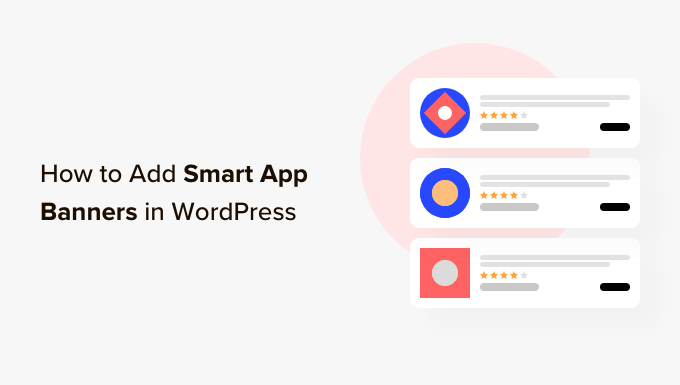
Perché aggiungere banner di app intelligenti in WordPress?
Molti proprietari di siti web creano un’applicazione mobile che consente ai visitatori di sfogliare i loro contenuti in modo ottimizzato per i dispositivi mobili.
Poiché queste app sono progettate per i dispositivi mobili, spesso offrono una migliore esperienza all’utente. È inoltre possibile mostrare promemoria, contenuti personalizzati, offerte, aggiornamenti e altro ancora utilizzando le notifiche push mobili. Tutto ciò si traduce in maggiore coinvolgimento, conversioni e vendite.
Se non avete ancora un’applicazione mobile, potete consultare la nostra guida completa su come convertire un sito web WordPress in un’applicazione mobile.
Potete incoraggiare gli utenti di iPhone e iPad a scaricare la vostra applicazione mobile utilizzando uno smart app banner. Si tratta di un banner che appare nella parte superiore dello schermo quando un utente iOS visita il vostro sito utilizzando il browser Safari.
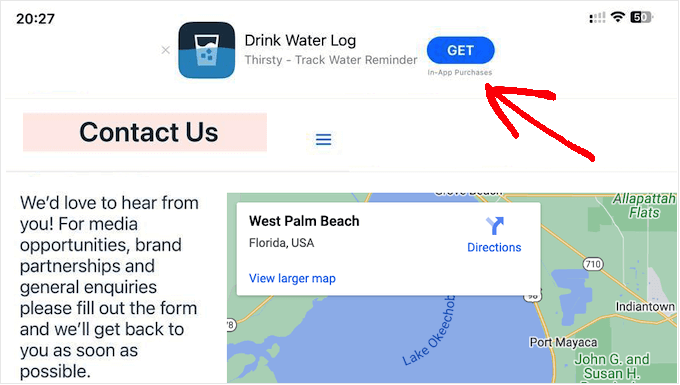
I visitatori possono cliccare sul banner per scaricare la vostra applicazione dall’App Store. Se il visitatore ha già la vostra app, il banner gli chiederà di aprire l’app. In questo modo, è possibile ottenere più download e coinvolgimento.
Se il visitatore utilizza un dispositivo non Apple o un browser diverso, WordPress nasconderà automaticamente il banner.
Ad esempio, l’immagine seguente mostra lo stesso sito web nel browser mobile Chrome.
Detto questo, vediamo come aggiungere banner di app intelligenti in WordPress. Utilizzate i link rapidi qui sotto per passare direttamente al metodo che desiderate utilizzare:
Metodo 1: Usare WPCode (mostrare un banner Smart App su WordPress)
Il modo più semplice per aggiungere banner di app intelligenti al vostro sito web WordPress è utilizzare WPCode. Questo plugin gratuito consente di mostrare lo stesso banner su ogni pagina e post utilizzando una sola riga di codice.
Per questo motivo, WPCode è la scelta perfetta se si vuole promuovere una singola applicazione iOS. Tuttavia, se desiderate mostrare banner diversi su pagine diverse, vi consigliamo di utilizzare il metodo 2.
Quando si aggiunge codice personalizzato a WordPress, alcune guide chiedono di modificare il file functions.php del sito. Non lo consigliamo, perché anche un piccolo errore di battitura potrebbe causare errori comuni di WordPress o addirittura rendere il sito inaccessibile.
Utilizzando WPCode, potete aggiungere codice personalizzato ai file del vostro tema WordPress senza alcun rischio. È inoltre possibile attivare e disattivare gli snippet di codice con un semplice clic.
Per prima cosa, è necessario installare e attivare il plugin gratuito WPCode. Per ulteriori istruzioni, consultare la nostra guida per principianti su come installare un plugin di WordPress.
Dopo l’attivazione, andare su Code Snippets ” Add Snippet. Quindi, fare clic sul pulsante “+ Aggiungi snippet personalizzato” sotto l’opzione “Aggiungi il tuo codice personalizzato (nuovo snippet)”.

Successivamente, è necessario selezionare “HTML Snippet” come tipo di codice dall’elenco di opzioni che appare sulla schermata.

Si aprirà la pagina “Crea snippet personalizzato”, dove si potrà digitare un nome per lo snippet di codice. Questo è solo un riferimento, quindi si può usare qualsiasi cosa si voglia.
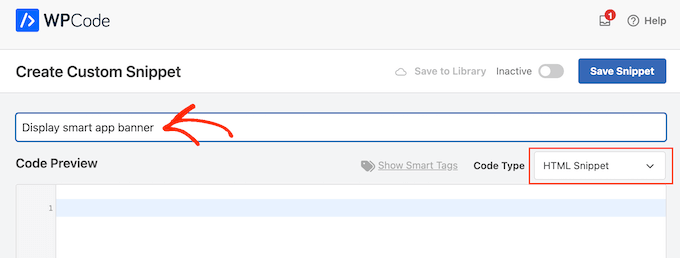
Per il passo successivo, è necessario conoscere l’ID dell’applicazione.
Per ottenere queste informazioni, aprite una nuova scheda del browser e andate alla pagina degli Strumenti di marketing dei servizi Apple. Qui, digitate il nome dell’applicazione che volete promuovere e cliccate sull’icona “Cerca”.
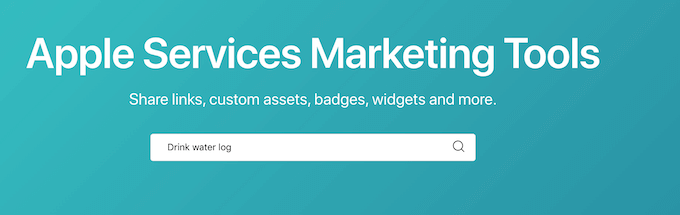
Per vedere tutte le app iOS che corrispondono al termine di ricerca, basta scorrere la sezione “App”.
Qui, trovate l’app che volete promuovere e fateci un clic.
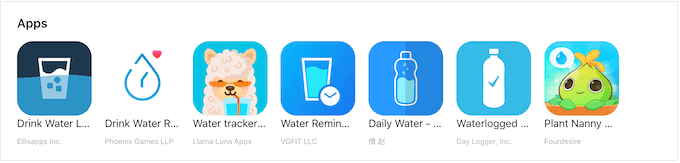
Nella parte inferiore dello schermo è presente un “Link al contenuto”.
L’ID dell’applicazione è il valore compreso tra id e ?. Questa informazione vi servirà nella fase successiva, quindi lasciate aperta questa scheda o annotate l’ID dell’app.
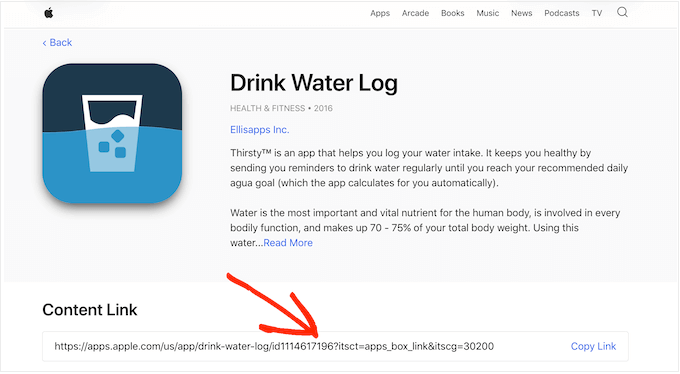
Ora che avete l’ID dell’app, tornate alla dashboard di WordPress. Ora è possibile aggiungere il seguente snippet nell’editor di codice, sostituendo l’ID dell’app con le informazioni ottenute nel passaggio precedente:
1 | <meta name="apple-itunes-app" content="app-id=12345678"> |
A questo punto si deve scorrere fino alla casella “Inserimento”. Se non è già selezionata, fare clic su “Inserisci automaticamente” e poi selezionare “Intestazione del sito” dal menu a discesa.
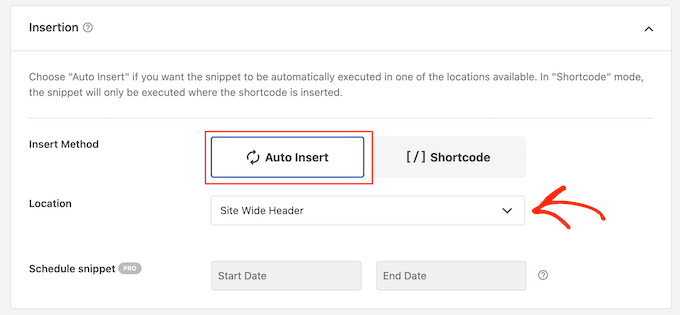
Quando si è pronti, scorrere fino alla parte superiore della pagina e spostare l’interruttore “Inattivo” su “Attivo”.
Infine, basta fare clic sul pulsante “Salva frammento” per memorizzare le modifiche.
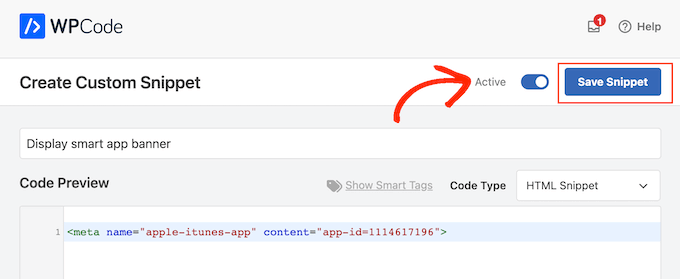
Ora, il banner dell’app intelligente apparirà sul vostro sito web WordPress.
Come testare il codice del banner dell’app intelligente in WordPress
Il modo migliore per testare il banner smart app è visitare il vostro sito web su un dispositivo iOS utilizzando l’app mobile Safari. In effetti, il banner dell’app intelligente non apparirà nemmeno se provate a visualizzare la versione mobile del vostro sito WordPress da desktop.
Se avete bisogno di verificare rapidamente se lo snippet di codice funziona, una soluzione è quella di utilizzare lo strumento Inspect del vostro browser. Esso consente di vedere se il codice <meta name> è stato inserito nella sezione <head>del sito, il che suggerisce che sta funzionando come previsto.
Per farlo, accedere a qualsiasi pagina o post del blog WordPress. Quindi, fate clic con il tasto destro del mouse su un punto qualsiasi della pagina e selezionate “Ispeziona”.
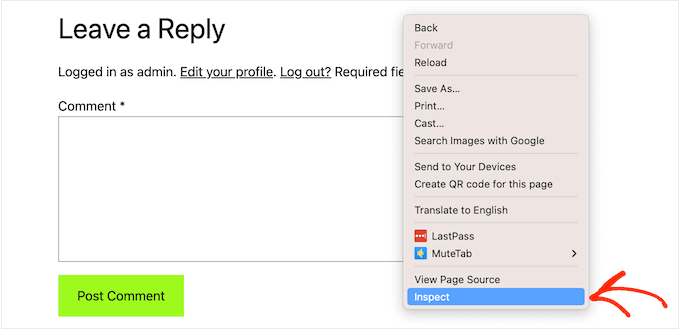
Si aprirà un nuovo pannello che mostrerà tutto il codice del sito.
È sufficiente trovare la sezione <head> e fare clic sulla sua freccia per espanderla.
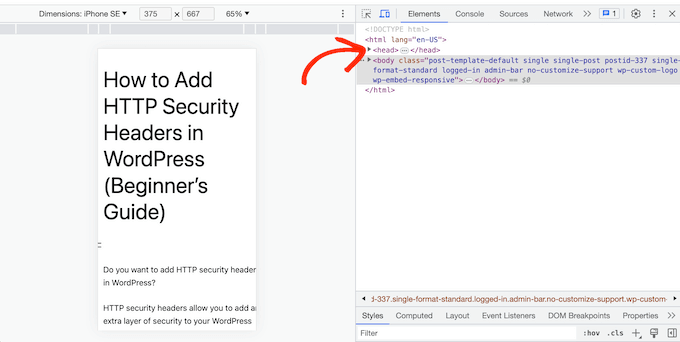
Ora, cercate il codice <meta name="apple-itunes-app"> aggiunto nel passaggio precedente.
Se si vede questo codice, il banner dell’app intelligente dovrebbe apparire sui dispositivi iOS.
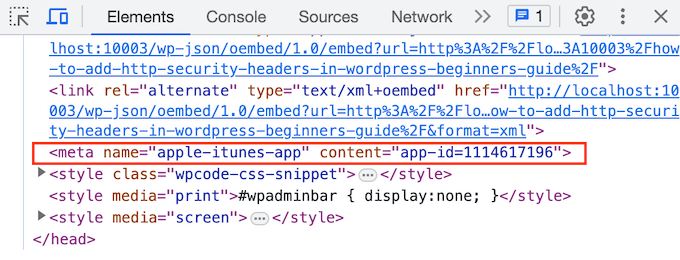
Metodo 2: utilizzare Smart App Banner (aggiungere banner a pagine e post specifici)
A volte è possibile promuovere le app solo su pagine e pubblicazioni specifiche.
In questo caso, vi consigliamo di utilizzare il plugin Smart App Banner. Questo plugin consente di mostrare banner diversi su pagine web diverse e di includere dati di affiliazione in tali banner. Queste caratteristiche lo rendono un ottimo plugin per gli affiliate marketer.
Per prima cosa, è necessario installare e attivare il plugin Smart App Banner. Se avete bisogno di aiuto, consultate la nostra guida su come installare un plugin di WordPress.
Dopo l’attivazione, è possibile aggiungere un banner dell’app a pagine o post specifici, alla homepage di WordPress o all’intero sito web.
Per iniziare, diamo un’occhiata alle impostazioni dell’app. Qui è possibile aggiungere un banner a tutte le pagine e le pubblicazioni o aggiungere un banner dell’app intelligente solo alle landing page ad alta conversione.
Per iniziare, andare su Impostazioni ” Smart App Banner e digitare il valore dell’applicazione nel campo ‘App ID’.
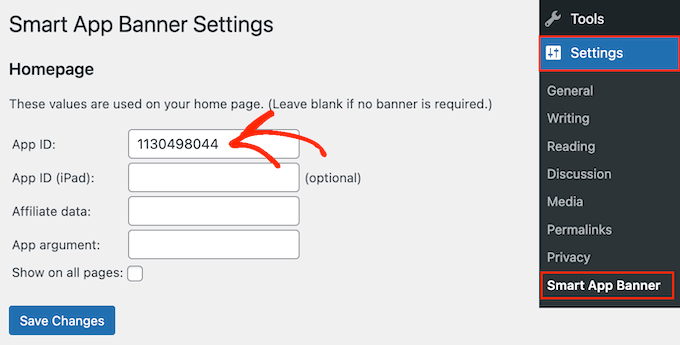
È possibile ottenere queste informazioni seguendo la stessa procedura descritta nel Metodo 1.
Se si utilizza il marketing di affiliazione per guadagnare con il blogging online, è possibile digitare il token di affiliazione nel campo “Dati dell’affiliato”. Le informazioni variano, quindi potrebbe essere necessario accedere al portale di affiliazione o parlare con i partner per ottenere il token giusto.
Successivamente, è possibile selezionare la casella “Mostra su tutte le pagine” o lasciarla deselezionata. Se si lascia la casella deselezionata, il banner dell’applicazione apparirà solo sulla homepage.
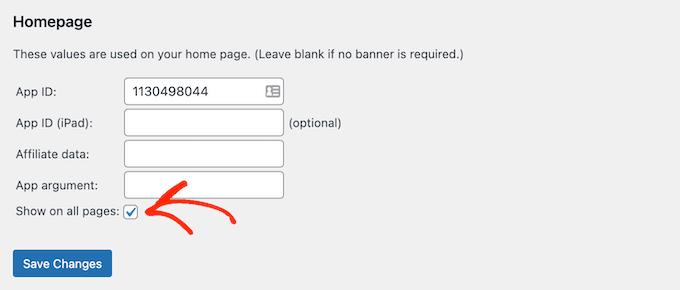
Quando si è soddisfatti della configurazione del banner, è sufficiente fare clic sul pulsante “Salva modifiche” per renderlo attivo.
Volete invece aggiungere un banner smart app a pagine e post specifici? In questo modo potete controllare esattamente la posizione del banner sul vostro sito web.
Ad esempio, se siete un affiliate marketer, potreste promuovere applicazioni diverse su pagine diverse e poi usare Google Analytics per vedere quali banner ottengono il maggior numero di conversioni.
Per farlo, basta aprire la pagina o la pubblica in cui si vuole aggiungere il banner. A questo punto, trovate la nuova sezione “Smart App Banner” nell’editor di contenuti di WordPress.
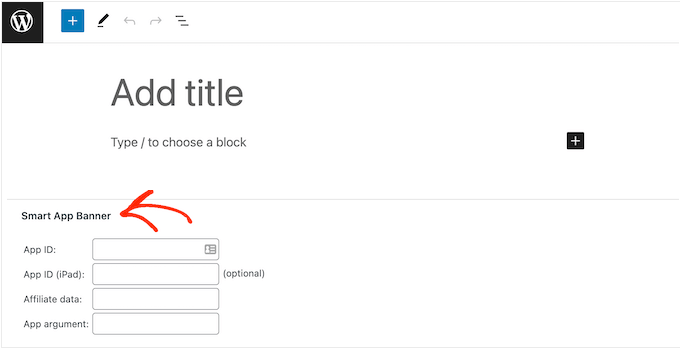
Qui è sufficiente aggiungere l’ID dell’app e le informazioni facoltative sull’affiliato seguendo la stessa procedura descritta sopra.
Quando si è soddisfatti delle informazioni inserite, basta cliccare su “Aggiorna” o “Pubblica” per rendere effettive le modifiche.
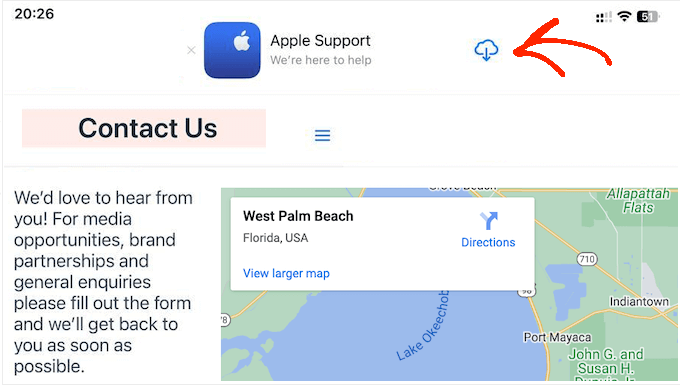
Quindi, è sufficiente ripetere questi passaggi per aggiungere un banner smart app alle altre landing page.
Domande frequenti sull’aggiunta di banner di app intelligenti in WordPress
Se avete ancora delle domande, ecco le nostre principali FAQ su come aggiungere banner intelligenti al vostro sito WordPress.
Che cos’è un banner per app intelligenti?
I banner delle app intelligenti appaiono nella parte superiore del browser web Safari e offrono agli utenti delle app la possibilità di aprire un’applicazione o di scaricarla dall’App Store di Apple.
Essendo stati creati da Apple, gli smart app banner hanno un design coerente che molti utenti iOS riconoscono. Vengono visualizzati solo da chi utilizza iPhone e iPad con iOS 6 o versioni successive.
Perché non riesco a vedere il banner della mia smart app sul desktop?
Il banner della smart app non appare sui computer desktop, anche se si visualizza la versione mobile del sito.
Per vedere il banner in azione, è necessario visitare il sito su un iPhone o iPad utilizzando l’applicazione mobile Safari.
Perché non riesco a vedere il banner dell’app smart sul mio iPhone o iPad?
I banner delle smart app appaiono solo sui dispositivi con iOS 6 o superiore quando si utilizza l’app mobile Safari. Se non vedete il banner dell’app intelligente, controllate di avere la versione più recente di iOS e dell’app mobile Safari.
Il banner dell’app intelligente rileva anche se il dispositivo è in grado di supportare l’app e se l’app è disponibile nella vostra località. Se non viene visualizzato il banner dell’app intelligente, è possibile che il dispositivo non abbia superato uno di questi controlli.
Perché il banner delle smart app è scomparso in Safari?
Se si elimina il banner facendo clic sul pulsante “x”, non apparirà più per impostazione predefinita.
A seconda del dispositivo mobile, potrebbe essere necessario aprire una scheda privata del browser, cancellare la cache o i cookie o eseguire altre azioni per ripristinare le impostazioni.
Speriamo che questo tutorial vi abbia aiutato a capire come aggiungere banner di app intelligenti in WordPress. Potreste anche voler consultare la nostra guida sulle migliori pratiche di invito all’azione o le nostre scelte di esperti per i migliori strumenti WordPress di lead magnet per aumentare le conversioni.
Se questo articolo vi è piaciuto, iscrivetevi al nostro canale YouTube per le esercitazioni video su WordPress. Potete trovarci anche su Twitter e Facebook.





Jiří Vaněk
Is there a similar option for Android device owners, or is it only for the Apple store? I write articles on the topic of Android and this would really come in handy.
WPBeginner Support
We do not have a method we would recommend at the moment for Android users.
Admin
Jiří Vaněk
I’m sorry because my articles are mostly about Android. But thank you for your response, and I’ll try to find an equivalent plugin for Android and Google Play.
Ralph
I didn’t know such thing… is a thing
I have technical blog and often get offers of promoting apps for money in my articles and this is great way to do this. Especially that we get more and more mobile traffic. I used to have 60% mobile 40% desktop, but now it is 75% mobile and still growing trend.
WPBeginner Support
Mobile is definitely a growing way that sites are being viewed
Admin